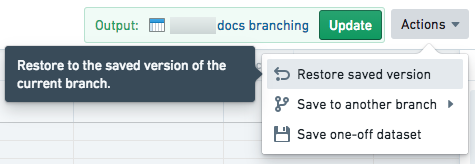注: 以下の翻訳の正確性は検証されていません。AIPを利用して英語版の原文から機械的に翻訳されたものです。
高度な例
このページでは、Preparations インターフェースでデータをクリーニングして準備するための高度な変換とワークフローの例を紹介します。
式を記述する
Preparation の Apply expression 機能を使用すると、Contour の豊富な式言語を使ってデータ行の高度な変換を記述できます。expressions syntax and function reference の詳細をご覧ください。
別のデータセットで preparation を再利用する
-
準備ファイル名の横にある下向き矢印で示されるアクションメニューから、Duplicate file を選択して preparation を複製します。

-
開始データセットを変更するには、まず変更ログの一番下にある開始データセットまでスクロールします。
-
次に、設定メニューをクリックし、Change を選択します。
-
最後に、目的の開始データセットを選択します。
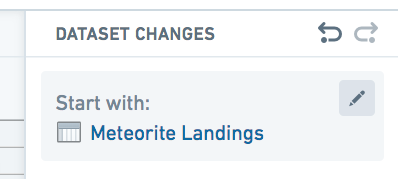
更新されたデータセットのスキーマやデータの違い(例えば、異なる行名や型)が、preparation で行われた変更と互換性がない場合があります。その場合、エラーメッセージが表示され、赤で変更箇所が強調表示されます。必要に応じて、指示された変更を削除してください。
複数の出力データセットブランチを使用する
preparation で複数の出力データセットブランチを使用することができます。以下に、その方法についての説明があります。
新しいブランチを作成する
-
準備名の下のヘッダーにあるブランチセレクタードロップダウンをクリックします。
-
ポップオーバーに新しいブランチ名を入力し、Create branch ボタンをクリックします。
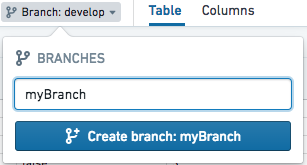
別のブランチに保存する
-
Actions メニューボタンをクリックし、Save to another branch を選択します。更新データセットのドロップダウンで、保存先のブランチを選択します。

-
プロンプトを確認し、Save をクリックします。

現在のブランチを切り替える
準備名の下のヘッダーにあるブランチセレクタードロップダウンをクリックします。入力フィールドに入力して、利用可能なブランチのリストをフィルタリングします。

保存されたバージョンを復元する
- 復元したい保存されたバージョンのブランチに切り替えます。
- Actions ドロップダウンボタンをクリックし、Restore saved version オプションをクリックします。